Facebook Messenger (officiellement connu uniquement sous le nom de "Messenger") est une excellente application pour la messagerie instantanée, le partage de photos, de vidéos et de clips audio et le démarrage de discussions de groupe. Initialement, l'application n'était disponible que pour les appareils Android et iOS, mais elle peut désormais également être utilisée sur Windows en la téléchargeant à partir du Microsoft Store. Cependant, vous pouvez parfois rencontrer des problèmes avec l'application de manière inattendue.
Dans ce cas, vous pouvez essayer les solutions mentionnées ci-dessous pour réparer l'application Facebook Messenger. Vérifier Les meilleures astuces cachées de Facebook Messenger que vous devez essayer.
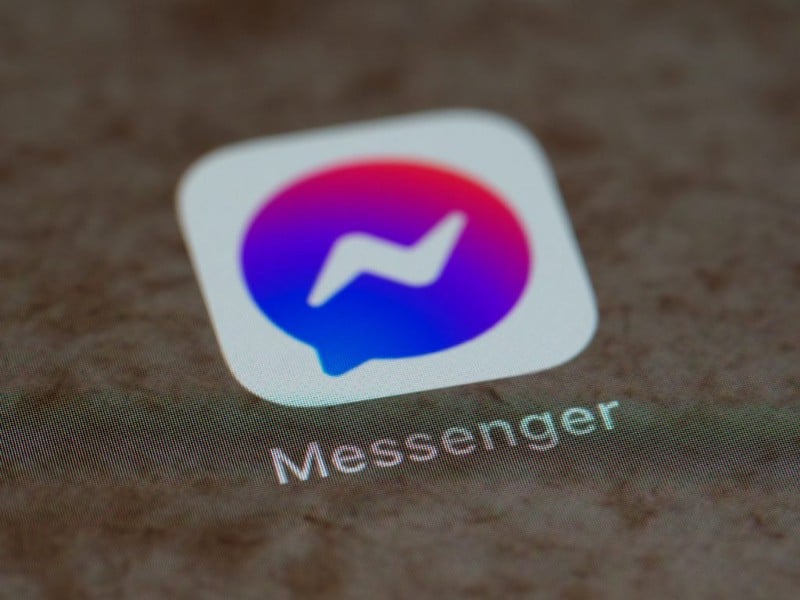
Pourquoi Facebook Messenger ne fonctionne-t-il pas sous Windows ?
Il peut y avoir diverses raisons pour lesquelles Facebook Messenger ne fonctionne pas sur un PC Windows. Mais parmi toutes les raisons, les données de cache corrompues sont souvent la principale raison de ce problème. Le problème peut également apparaître en raison d'un système d'exploitation Windows obsolète.
Heureusement, il est très facile de résoudre le problème. Voici tous les correctifs efficaces que vous pouvez essayer si Messenger ne fonctionne pas sur votre PC.
1. Fermez complètement Facebook Messenger à l'aide du Gestionnaire des tâches
Les services Messenger exécutés en arrière-plan de Windows peuvent interférer lorsque vous essayez d'ouvrir l'application à partir de zéro. Pour éviter cela, pensez à utiliser le gestionnaire de tâches pour fermer complètement les services Messenger. Voici les étapes pour le faire.
- Appuyez sur les touches de raccourci Ctrl + Maj + Echap Pour ouvrir le gestionnaire de tâches.
- Trouvez tous les services liés à Messenger, faites un clic droit dessus et choisissez Terminer la tâche Depuis le menu contextuel.
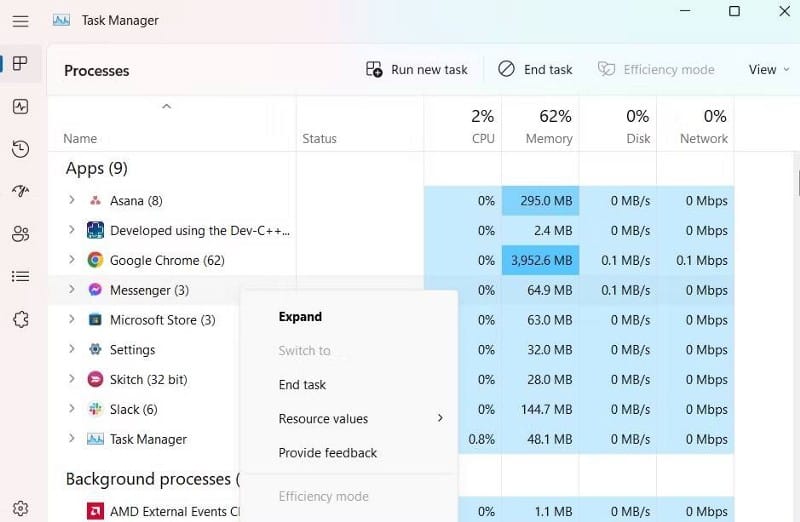
Maintenant, vérifiez si Messenger fonctionne ou non.
2. Téléchargez toutes les mises à jour Windows en attente
Comme d'habitude avec les problèmes inhabituels de Windows, la mise à jour du système d'exploitation vers la dernière version peut résoudre n'importe lequel d'entre eux. En tant que tel, cela vaut la peine d'essayer si Facebook Messenger ne fonctionne pas ou ne s'ouvre pas.
Vous pouvez télécharger la dernière mise à jour Windows en suivant ces étapes :
- Ouvrez le menu Paramètres avec les raccourcis clavier Win + I.
- Sélectionner Windows Update De la partie droite.
- Cliquez sur le bouton Vérifier les mises à jour.
Windows va maintenant rechercher et installer toutes les mises à jour disponibles.
3. Utilisez l'outil de dépannage des applications du Windows Store
L'outil de dépannage des applications du Windows Store est un utilitaire intégré qui analyse votre système et détecte tout problème qui l'empêche de fonctionner correctement. En tant que tel, il peut réparer Facebook Messenger par lui-même sans nécessiter de réparations ou d'interventions compliquées de votre part.
Pour utiliser l'outil de dépannage des applications du Windows Store, procédez comme suit :
- Ouvrez le menu Paramètres.
- Dans l'onglet Système, choisissez une option Dépannage.
- Cliquez Autres dépanneurs et correctifs.
- Cliquez Courir à côté des applications du Windows Store.
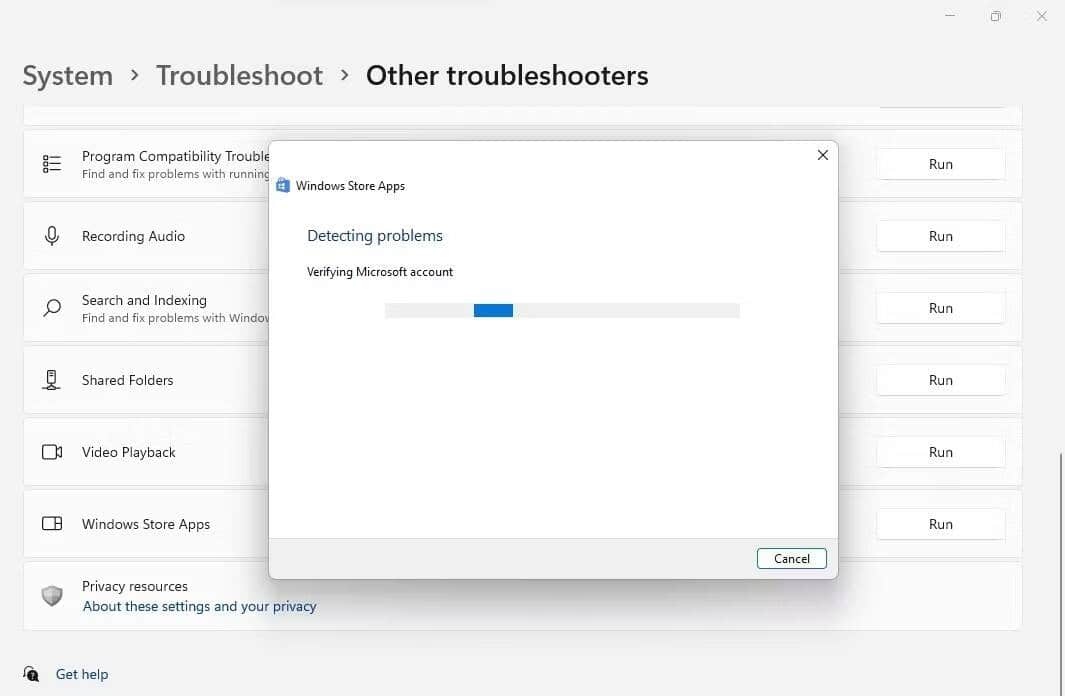
Une fenêtre de dépannage s'ouvrira et commencera le dépannage. Le processus ne prendra pas plus d'une minute.
Si un problème est détecté, le dépanneur essaiera de le résoudre. Alternativement, il peut également suggérer des étapes sur la façon de le faire vous-même.
Parfois, le dépanneur peut ne pas être en mesure de résoudre ou d'identifier le problème, ou il peut ne détecter aucun problème en premier lieu, mais cela vaut quand même la peine de l'essayer.
4. Vérifiez les détails de la date et de l'heure
Cela peut sembler étrange, mais Facebook Messenger peut ne pas fonctionner si le système est réglé sur des détails de date et d'heure incorrects. En effet, Messenger vérifie si les détails de l'heure et de la date du système sont synchronisés avec sa propre heure et sa propre date. S'il y a une différence, il refusera de travailler.
Vous pouvez modifier les détails de la date et de l'heure sur le système en suivant ces étapes :
- Ouvrez le menu Paramètres et sélectionnez Temps et langue De la partie droite.
- Choisissez la date et l'heure.

- Désactivez la bascule à côté de Définir automatiquement le fuseau horaire.
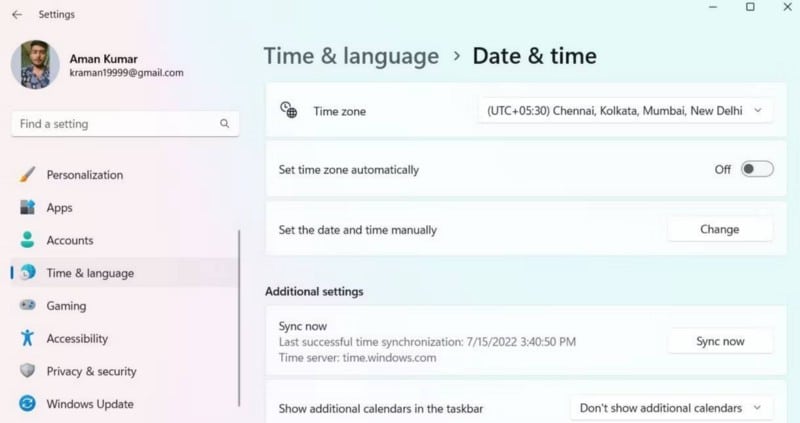
- Assurez-vous que votre fuseau horaire est correct et modifiez-le si ce n'est pas le cas.
- Activez la bascule à côté de Définir automatiquement le fuseau horaire.
- Cliquez sur le bouton Synchroniser maintenant sous Paramètres supplémentaires.
5. Réparez et réinitialisez l'application Facebook Messenger
Un moyen efficace de réparer n'importe quelle application de la plate-forme mondiale Windows, y compris Facebook Messenger, consiste à utiliser la fonction de réparation. Vous pouvez réparer Messenger en procédant comme suit :
- Ouvrez Paramètres et choisissez Les applications De la partie droite.
- Sélectionner Applications installées.
- Sélectionnez le bouton Plus dans la boîte de dialogue Messenger et cliquez dessus.
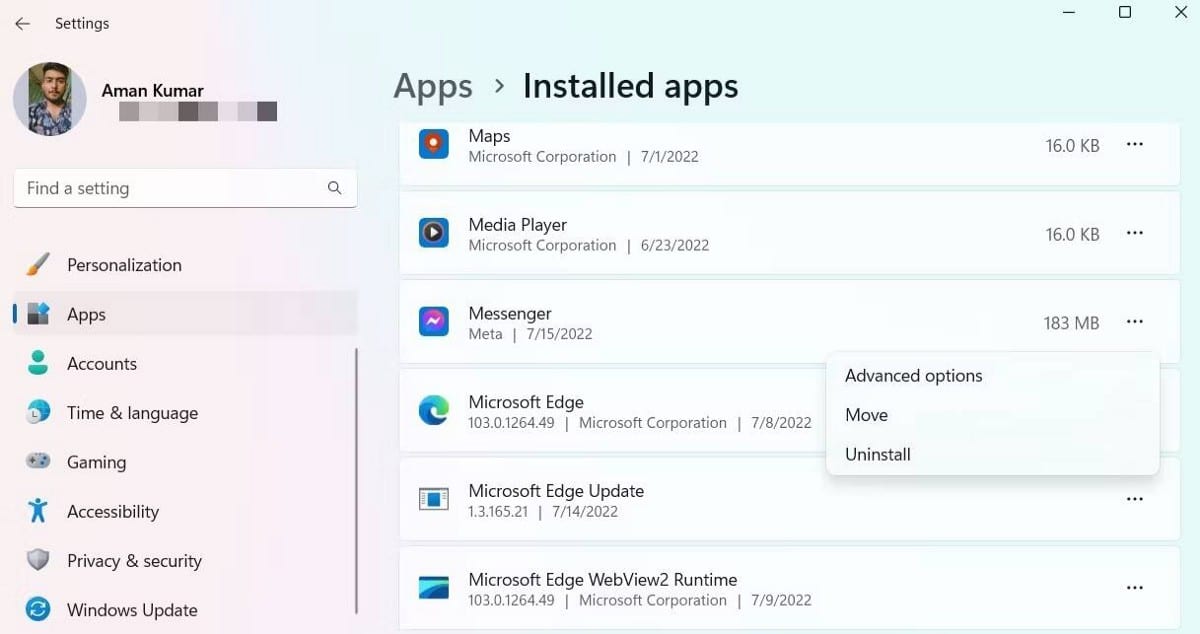
- Sélectionner Options avancées Depuis le menu contextuel.
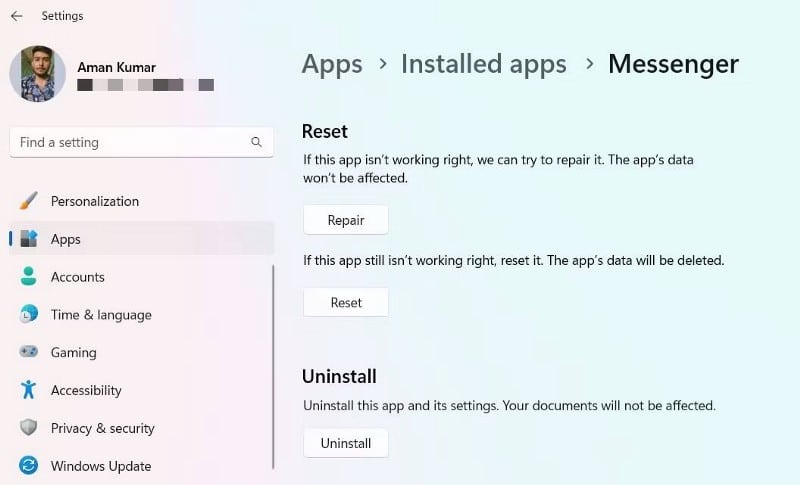
- Cliquez sur le bouton "Réparer".
Ensuite, lancez l'application Messenger et vérifiez si cela fonctionne. Sinon, vous devrez réinitialiser l'application.
La réinitialisation de l'application effacera les données stockées et les réinitialisera par défaut. Voici les étapes à suivre pour réinitialiser l'application Facebook Messenger.
- Ouvert Paramètres -> Applications -> Applications installées.
- Cliquez sur le bouton Plus à côté de Messenger et choisissez Options avancées.
- Cliquez sur le bouton Réinitialiser.
6. Effacer le cache du Microsoft Store
Vider le cache du Windows Store est une autre solution efficace que vous pouvez essayer si Facebook Messenger ne fonctionne pas sur votre PC Windows. En fait, la suppression du cache Store peut également éliminer de nombreux autres problèmes Windows. Il est très facile de vider le cache dans le magasin et cela prendra moins d'une minute.
Ouvrez la boîte de dialogue Exécuter et tapez wsreset.exe Et presse Entrer. Une fenêtre d'invite de commande noire apparaîtra, indiquant que le cache sera vidé. Après quelques secondes, la fenêtre se fermera et le Windows Store s'ouvrira automatiquement.
7. Réinitialiser les composants de mise à jour Windows
Si aucune application de la plate-forme Windows globale ne s'ouvre ou ne fonctionne pas, essayez de réinitialiser les composants Windows Update. Vous pouvez le faire à l'aide de l'outil Windows Reset Update.
Voici comment utiliser l'outil :
- Téléchargez et ouvrez le fichier exécutable pour installer l'application.
- Une fois l'installation terminée, exécutez l'application avec des privilèges d'administrateur.
- Type Y Appuyez sur Entrée.
- Type 2 et appuyez sur Entrée pour réinitialiser les composants Windows Update.

Attendez que le processus soit terminé. Une fois cela fait, redémarrez le système et vérifiez si Messenger fonctionne ou non.
8. Réinstallez Facebook Messenger
Si aucune des solutions ne vous aide, vous n'avez d'autre choix que de réinstaller Facebook Messenger. Voici comment procéder.
- Ouvrez le menu Démarrer, tapez Messenger et choisissez Désinstaller De la partie droite.

- Confirmez votre choix en choisissant Désinstaller dans l'invite qui s'affiche.
- Maintenant, ouvrez Microsoft Store et tapez Messager Et appuyez sur Entrer.
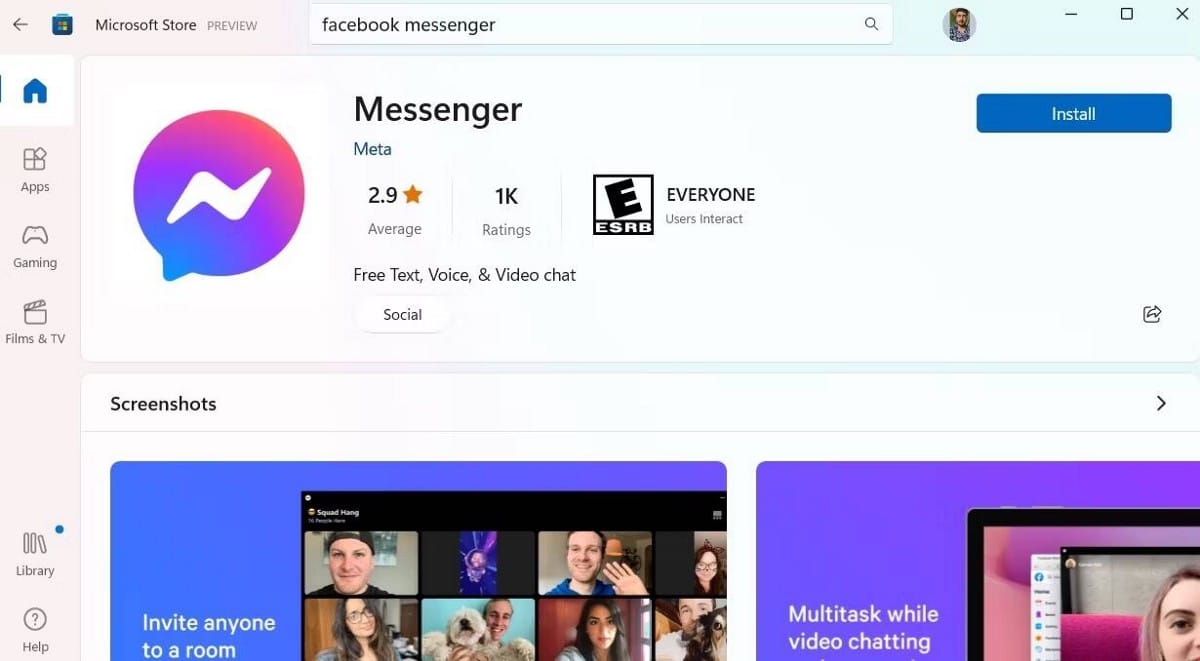
- Cliquez Installer pour démarrer le processus d'installation.
Reconnectez-vous avec vos amis sur Messenger
Nous espérons que les solutions ci-dessus vous ont aidé à réparer Facebook Messenger, et maintenant vous pouvez l'utiliser sans aucun problème. Mais si le problème persiste, contactez l'équipe d'assistance de Messenger pour plus de conseils. Vous pouvez désormais visualiser Est-ce que Messenger Kids est sans danger pour vos enfants ?







